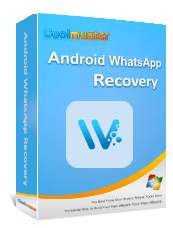Recensione e guida iToolab WatsGo 2025 - Trasferimento dati WhatsApp

Nell'era della messaggistica istantanea, WhatsApp è diventato uno strumento essenziale per la comunicazione personale e aziendale. Tuttavia, quando si cambia telefono o si creano backup, trasferire i dati di WhatsApp può essere complicato, soprattutto tra dispositivi iOS e Android . È qui che entra in gioco iToolab WatsGo.
Questo articolo fornisce una recensione completa di iToolab WatsGo, incluse le sue funzionalità, i prezzi, i pro e i contro, il feedback degli utenti e una guida pratica. Consiglieremo anche la migliore alternativa se cercate maggiore flessibilità.
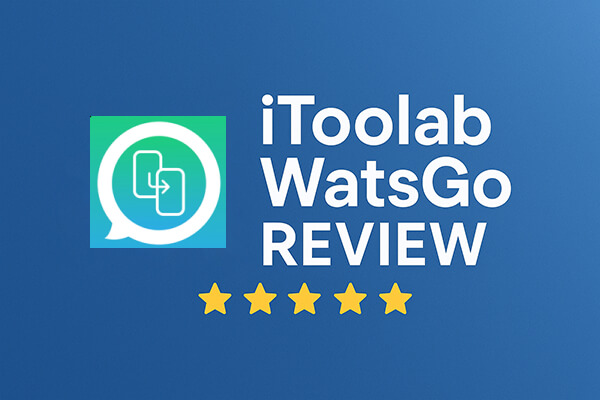
Sviluppata da iToolab, WatsGo è una soluzione professionale per la gestione dei dati, specificamente pensata per gli utenti di WhatsApp e WhatsApp Business. È pensata per privati, titolari di aziende e professionisti del supporto tecnico che necessitano di un modo affidabile per trasferire chat, contenuti multimediali e allegati su dispositivi Android e iOS senza dover ricorrere ai backup su cloud.
iToolab WatsGo è dotato di funzionalità pratiche, tra cui:
Sposta chat, contenuti multimediali e allegati senza problemi tra dispositivi Android e iOS , senza ulteriori configurazioni.
Passa da GBWhatsApp a WhatsApp standard o addirittura migra da un account GBWhatsApp a un altro.
Ripristina direttamente i dati di WhatsApp dai backup di Google Drive sui dispositivi iPhone e Android .
Salva le tue chat di WhatsApp su un PC o Mac per sicurezza, con backup gratuito disponibile per gli utenti iOS .
Controlla in qualsiasi momento il contenuto del tuo backup e ripristinalo selettivamente dai backup di WhatsApp o dai backup di iTunes.
Trasferisci non solo messaggi di testo, ma anche immagini, video, contatti, note vocali e altro ancora.
iToolab WatsGo offre una versione di prova gratuita che puoi scaricare sul tuo computer per esplorare le sue funzionalità di base. Gli utenti iOS possono anche usufruire di backup gratuiti di WhatsApp su PC o Mac senza pagare. Tuttavia, se desideri sbloccare funzionalità premium, come il trasferimento multipiattaforma con un clic, il ripristino da Google Drive e le opzioni di backup/ripristino complete, dovrai acquistare una licenza.
Prezzi di Windows :
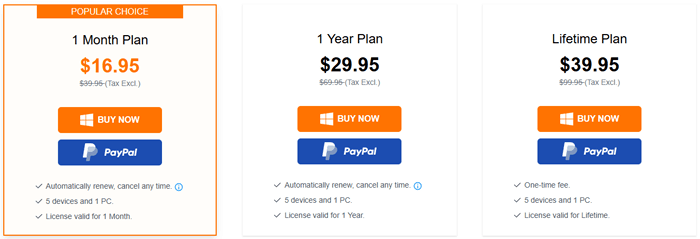
Prezzi Mac :
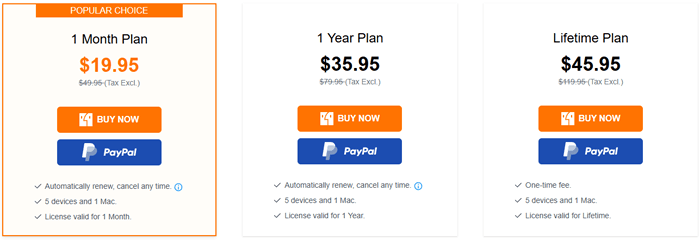
Nota: i prezzi possono variare in base alle promozioni o alle differenze regionali.
Come ogni software, iToolab WatsGo ha i suoi punti di forza e di debolezza, che riassumiamo di seguito per vostra informazione.
Pro:
Contro:
Ecco alcune recensioni reali scritte dagli utenti:
"Trasferimento affidabile e veloce" - John D., john.doe@email.com
Ho trasferito WhatsApp dal Samsung all'iPhone 15 in meno di 20 minuti e tutte le mie chat e i miei contenuti multimediali sono stati conservati perfettamente.
"Funziona bene ma è un po' caro" - Emily R., emily.rose@email.com
Nessun problema con il trasferimento, ma la versione Mac costa leggermente di più di quella Windows , il che è un aspetto da tenere in considerazione.
"Ha salvato le mie chat di lavoro" - Michael K., mike.k@email.com
Come piccolo imprenditore, WatsGo mi ha aiutato a migrare tutte le mie conversazioni WhatsApp Business senza perdere un solo file.
Qui prenderemo come esempio il trasferimento di WhatsApp da Android a iPhone :
Passaggio 1. Scarica e installa WatsGo sul tuo computer dal link ufficiale. Avvia il programma, seleziona "WhatsApp" dal pannello di sinistra e clicca su "Trasferimento WhatsApp".
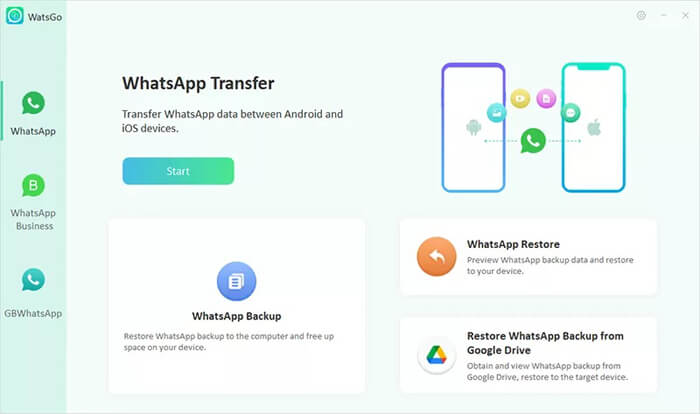
Passaggio 2. Collega entrambi i dispositivi al computer tramite cavi USB. Puoi cliccare sull'icona a forma di freccia per invertire le posizioni, in modo che il dispositivo Android sia impostato come sorgente e l'iPhone come destinazione.
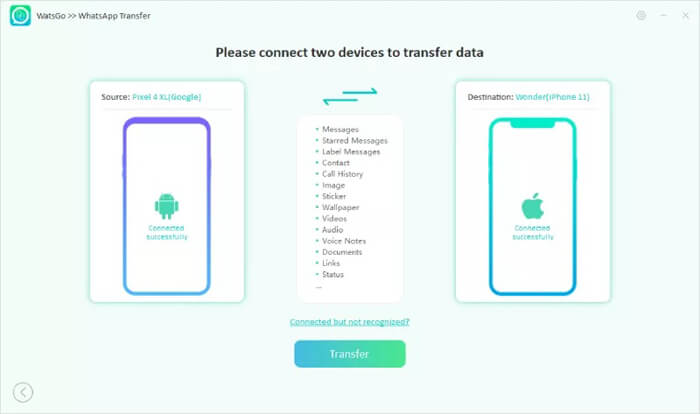
Passaggio 3. Una volta effettuata la connessione, il programma ti avviserà che i dati WhatsApp esistenti sul dispositivo di destinazione verranno sovrascritti. Si consiglia di eseguire prima il backup del dispositivo di destinazione per evitare di perdere informazioni importanti.
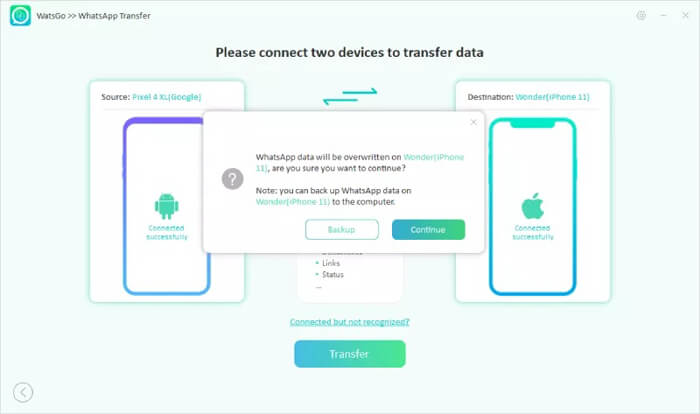
Passaggio 4. Seleziona i dati WhatsApp che desideri trasferire. Questo è il momento giusto per decidere quali tipi di chat e contenuti multimediali conservare. (Per impostazione predefinita, sono selezionati i messaggi di testo.)
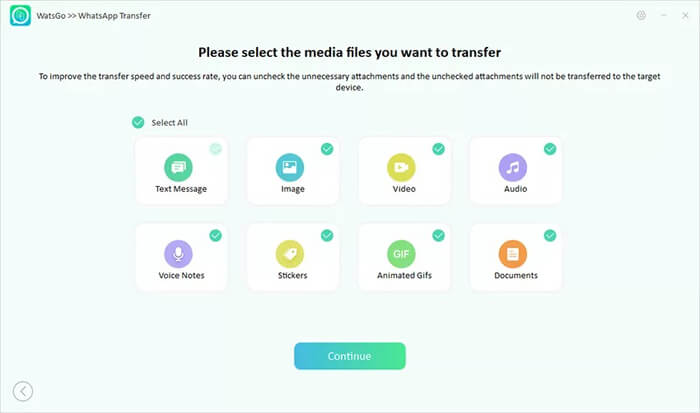
Passaggio 5. Sul dispositivo Android , crea un backup di WhatsApp crittografato end-to-end seguendo le istruzioni visualizzate sullo schermo. Assicurati di fare uno screenshot della password di crittografia per non perderla.
Se non riesci a verificare il backup crittografato, puoi eseguire manualmente il backup di WhatsApp e disattivare la crittografia prima di riprovare.
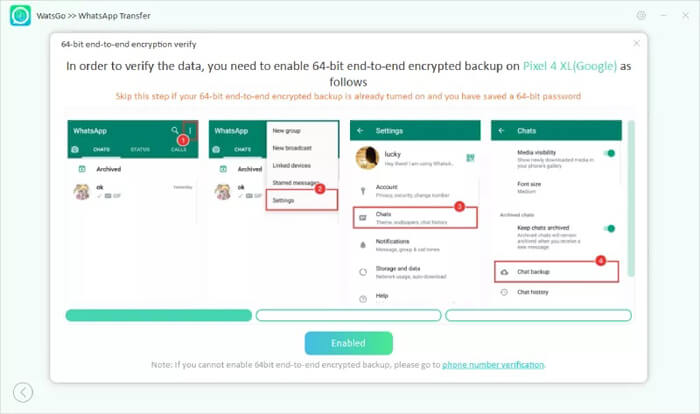
Passaggio 6. Inserisci la password per verificare il backup crittografato a 64 cifre, quindi attendi che WatsGo converta il backup Android in un formato compatibile con iPhone.
Passaggio 7. Una volta completata la conversione, il backup verrà ripristinato sull'iPhone di destinazione.
Passaggio 8. Quando vedi la schermata di successo, i tuoi dati WhatsApp sono stati trasferiti completamente. L'iPhone si riavvierà. Dopodiché, apri WhatsApp per confermare che tutto è stato trasferito correttamente.
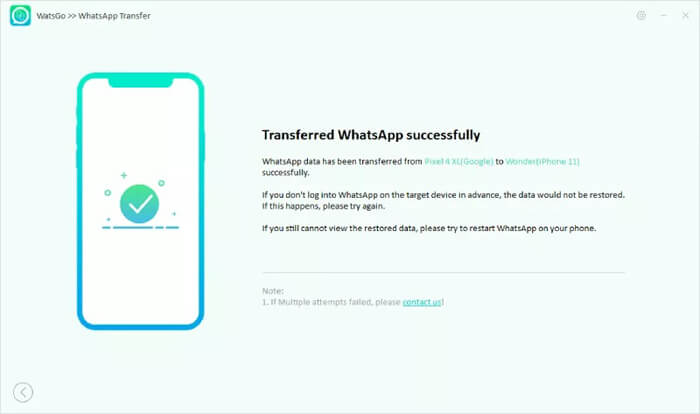
Se stai cercando un'opzione più versatile che funzioni con più app di messaggistica, WhatsApp Transfer è un'ottima scelta. Non gestisce solo i dati di WhatsApp e WhatsApp Business, ma supporta anche altre piattaforme di messaggistica come LINE.
Perché scegliere WhatsApp Transfer?
Come trasferire WhatsApp da Android a iPhone utilizzando l'alternativa WatsGo di iToolab:
01 Scarica e installa WhatsApp Transfer sul tuo computer, quindi avvia il software. Collega sia il tuo dispositivo Android che l'iPhone al computer.
02 Seleziona l'opzione "Trasferisci" all'interno del programma. Conferma che il dispositivo sorgente è Android e quello di destinazione è iPhone. Utilizza il pulsante "Capovolgi" se devi invertirli.

03 Fai clic su "Trasferisci" per iniziare a spostare i tuoi dati WhatsApp. Al termine del processo, i tuoi messaggi WhatsApp saranno accessibili sul tuo iPhone.

iToolab WatsGo offre un modo semplice ed efficiente per trasferire i dati di WhatsApp tra dispositivi Android e iOS , con un solido supporto per backup crittografati e file multimediali. Sebbene la versione gratuita sia limitata e richieda un computer, rimane una scelta valida per gli utenti che cercano uno strumento dedicato al trasferimento di dati WhatsApp.
Per chi cerca maggiore flessibilità e supporto multi-app, l'alternativa WhatsApp Transfer offre funzionalità complete di backup, ripristino ed esportazione selettiva su diverse piattaforme di messaggistica. Qualunque sia la scelta, disporre di una soluzione affidabile per il trasferimento dati WhatsApp è essenziale per un'esperienza di cambio telefono fluida.
Articoli correlati:
[4 Soluzioni] Come trasferire le chat di WhatsApp da Android ad Android
Come trasferire WhatsApp da Android a iPhone senza ripristinare le impostazioni di fabbrica
Come trasferire WhatsApp su un nuovo telefono con lo stesso numero [4 metodi]
5 modi efficaci per trasferire gli adesivi di WhatsApp sul nuovo telefono ( Android /iPhone)